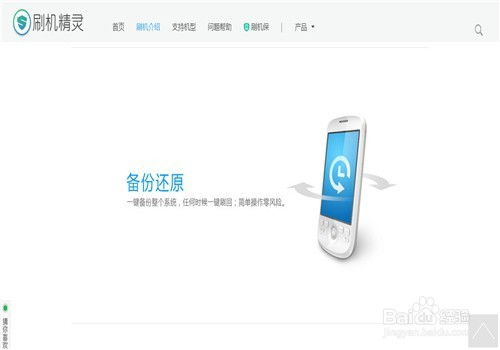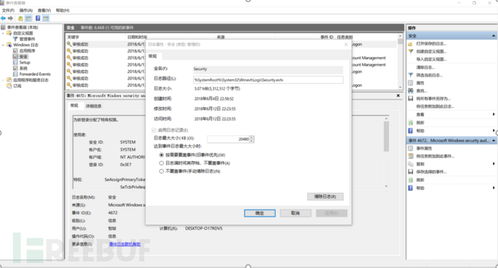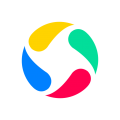怎么查windows系统使用情况,如何查看Windows系统使用情况
时间:2024-11-24 来源:网络 人气:
如何查看Windows系统使用情况
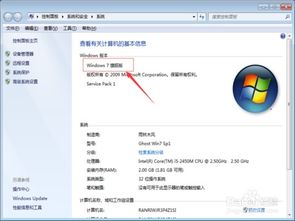
一、使用系统信息查看工具

Windows提供了一些内置的工具,可以帮助您查看系统的详细信息。
任务管理器:按下Ctrl + Shift + Esc或右键点击任务栏空白处选择“任务管理器”即可打开。在“性能”选项卡中,您可以查看CPU、内存、磁盘和网络的实时使用情况。
资源监视器:按下Win + R,输入“resmon”并回车。这里可以查看各个进程的资源使用情况,包括CPU、内存、磁盘和网络。
系统信息:按下Win + R,输入“msinfo32”并回车。这里可以查看系统的硬件、软件和组件信息。
二、使用命令行工具

Windows的命令行工具也提供了查看系统使用情况的功能。
系统监视器:在命令提示符或PowerShell中输入“systeminfo”命令,可以查看系统的详细信息。
性能监视器:在命令提示符或PowerShell中输入“perfmon”命令,可以启动性能监视器,查看系统的性能数据。
三、使用第三方软件
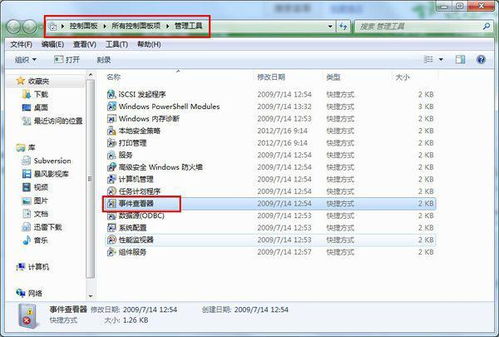
除了Windows自带的工具外,还有一些第三方软件可以帮助您更全面地查看系统使用情况。
WinUtil:这是一个开源的Windows工具箱,提供了一系列系统优化和清理工具,可以帮助您清理系统垃圾文件、无效注册表项、临时文件等,从而提升系统性能。
Windows性能分析器(WPA):这是一个功能强大的程序,可以察看系统和应用程序的行为和资源使用情况。它使用Windows事件追踪(ETW)来收集性能和系统信息。
四、查看网络使用情况

了解网络使用情况对于确保网络稳定和诊断网络问题非常重要。
网络和共享中心:在控制面板中找到“网络和共享中心”,可以查看网络连接的状态和速度。
网络监视器:在命令提示符或PowerShell中输入“netstat”命令,可以查看网络连接和端口信息。
五、查看磁盘使用情况

了解磁盘使用情况可以帮助您优化磁盘空间和提高磁盘性能。
磁盘管理:在控制面板中找到“磁盘管理”,可以查看磁盘的分区、使用情况和碎片整理状态。
磁盘清理:在控制面板中找到“磁盘清理”,可以清理磁盘上的垃圾文件,释放磁盘空间。
通过以上方法,您可以全面地查看Windows系统的使用情况,从而更好地管理和优化您的计算机。定期检查系统使用情况,有助于发现潜在问题,提高系统性能。
相关推荐
- 小马系统没有Windows8,小马系统无法识别Windows 8的解决方案
- 新系统windows10什么时候
- 怎么把windows手机刷安卓的系统,如何将Windows手机刷成安卓系统
- 闲聊Windows系统日志,揭秘系统运行的“黑匣子”
- 小王使用安装了windows操作系统的,Windows操作系统安装全攻略
- 怎么看windows多少位系统版本,如何查看Windows系统的位数和版本
- 小米pro预装windows系统重装系统,小米Pro预装Windows系统重装全攻略
- 系统盘重新装windows7,全面指南
- 玩游戏windows系统哪个好用,玩游戏Windows系统哪个好用?专业推荐与性能解析
- 双系统windows做引导,轻松实现Windows与Linux共存
教程资讯
教程资讯排行